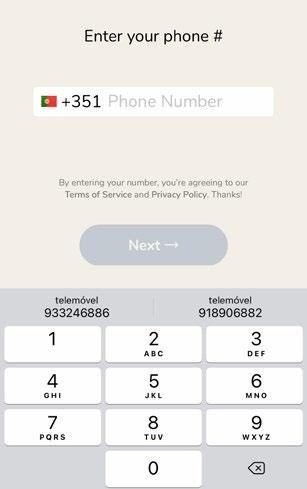
2 minute read
DESCOMPLICÓMETRO
by PCGuia
1Mesmo sem ter um convite, pode descarregar a app e instalá-la no iPhone. Para criar uma conta apenas precisa de introduzir o seu número de telefone; depois, a app avisa-o de que fica numa lista de espera. Se alguém lhe tiver mandado um convite para o seu número, o sistema reconhece-o e tem logo acesso à Clubhouse. 2 A Clubhouse vai propôr-lhe que siga algumas pessoas e escolha alguns temas que sejam do seu interesse. Quando criar um perfil, escolha uma foto e escreva uma bio curta, por exemplo, com a sua profissão ou sobre as suas áreas de interesse. Se quiser, junte ainda a sua conta de Instagram e Twitter. Aqui, aparece ainda a indicação de quantas pessoas segue e das que está a seguir.
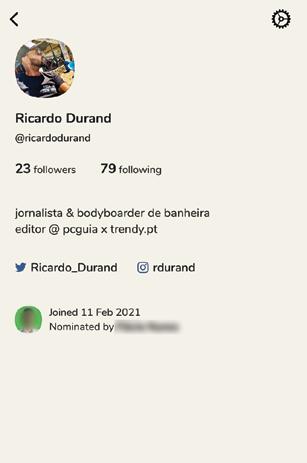
Advertisement
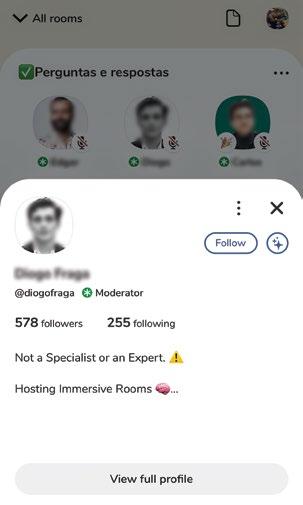
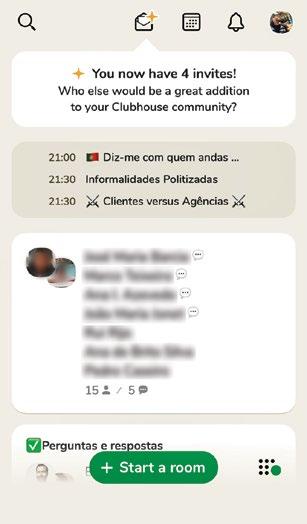
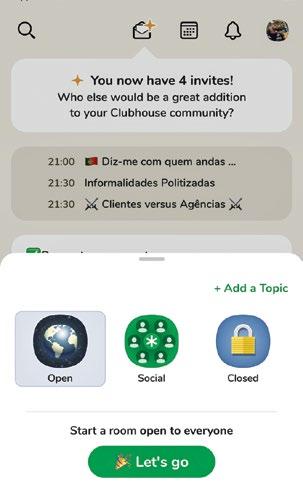
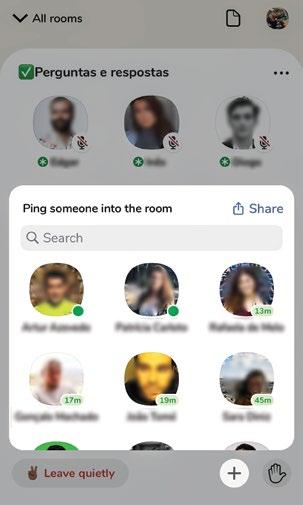
4Para seguir alguém, toque na foto e em ‘Follow’. Se quiser convidar um contacto para se juntar à sala onde está, toque no símbolo ‘+’. Pode, também, convidar qualquer um dos seus contactos para começar uma conversa numa sala nova: no perfil, toque em ‘Start a closed room together’. Também é possível fazer isto a partir do ecrã principal, em ‘+ Start a room’ - dê um nome à discussão em ‘+ Add a topic’ e escolha o tipo de sala ‘Open’ (aberta a todos), ‘Social’ (só para seguidores) e ‘Closed’ (fechada a convites seus). 3 Depois disso, aparece o ecrã principal que mostra logo algumas das salas que já estão abertas em Portugal. Para entrar numa, basta tocar em cima do cartão correspondente. Assim que entrar numa sala, vai logo começar a ouvir o que os participantes estiverem a dizer, mas não pode começar logo a dar a sua opinião. Quem tiver um símbolo verde com um asterisco branco é moderador - são eles que o podem autorizar a falar. Isto acontece de duas formas: ou eles tomam a iniciativa ou tem de pedir. Para tentar falar, toque no ícone com uma mão que está no canto inferior direito. Se quiser sair de uma sala, carregue em ‘Leave quietly’.
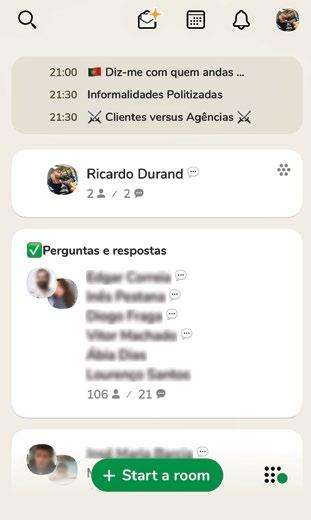

ONDE ESTÁ O QUÊ, NA CLUBHOUSE
1 2 3
4
5
5
1
É onde procura por pessoas e salas, em que vemos logo algumas sugestões de ambas.
2
Aqui estão os convites que tem para dar.
3
Neste calendário, vê que salas já estão agendadas e também é possível marcar o seu próprio evento.
4
Os cartões que mostram as salas indicam quantas pessoas estão a assistir e a falar (estas estão representadas pelo ícone do balão).
5
Se tocar neste ícone, tem acesso à sua lista de seguidores, onde vê em que sala estão e há quanto tempo estiverem online no Clubhouse. Também é possível fazer um convite para criar uma sala: ‘+Room’.









